在使用秀米编辑器进行图文创作时,调整图片大小是一项常见且重要的操作。掌握正确的方法,能让你的图文排版更加美观、协调。
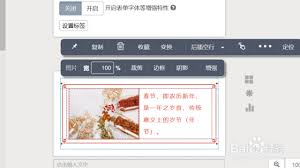
直接拖动调整
打开秀米编辑器,上传图片后,选中该图片。此时图片四周会出现控制点,你可以直接拖动这些控制点来调整图片的大小。向左或向右拖动可改变图片的宽度,向上或向下拖动则能调整图片的高度。这种方式操作简单直观,能快速对图片大小进行初步调整。
使用属性栏精确调整
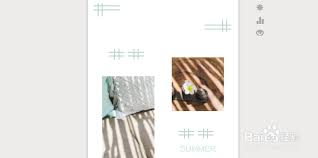
除了直接拖动,还可以通过秀米编辑器的属性栏进行更精确的图片大小设置。选中图片后,在属性栏中找到“布局”选项,里面有“宽”和“高”的设置框。你可以直接在框内输入具体的数值,来精确确定图片的宽度和高度。例如,将宽度设为300像素,高度设为200像素,能确保图片在排版中符合特定的尺寸要求。
等比例缩放
在调整图片大小时,保持图片的原始比例很重要,这样可避免图片变形。秀米编辑器提供了方便的等比例缩放功能。当你拖动控制点调整图片大小时,按住shift键,图片会按照原始比例进行缩放,始终保持画面的协调性。比如,一张长方形图片,在等比例缩放后,依然能保持其长与宽的原有比例关系,不会出现拉伸或压缩导致的失真情况。
裁剪图片配合调整
如果图片的某些部分不需要展示,在调整大小的同时,还可以进行裁剪操作。选中图片后,点击属性栏中的“裁剪”按钮,会出现裁剪框。拖动裁剪框,选取你需要保留的部分,然后再调整图片大小。这样既能突出图片的重点内容,又能根据排版需求调整图片的尺寸,使图片与整个图文布局更加契合。
通过以上几种方法,你可以在秀米编辑器中灵活、精准地调整图片大小,让你的图文作品更加出色,吸引读者的目光。无论是简单的拖动调整,还是精确的属性栏设置,亦或是等比例缩放和裁剪配合,都能满足你在图片大小处理上的各种需求,助力你创作出高质量的图文内容。

在喜马拉雅fm上畅游海量音频内容时,你是否渴望能让播放无缝衔接,自动持续下去?别着急,今天就来为你揭开自动播放在哪里设置的神秘面纱!首先,打开喜马拉雅fm应用程序,进入到你熟悉又喜爱的音频世界。然后,找到正在播放的音频界面。在界面的右上角或者右下角,通常会有一
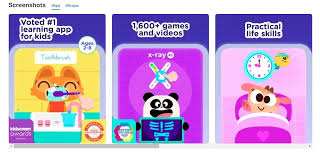
在当今全球化的时代,让孩子从小学习英语变得越来越重要。而选择一款合适的儿童英语软件,能为孩子的英语学习之路助力不少。以下为您推荐几款好用的儿童英语软件。叽里呱啦这是一款备受欢迎的儿童英语启蒙软件。它内容丰富,涵盖儿歌、动画、绘本等多种形式。可爱的动画形象和欢快
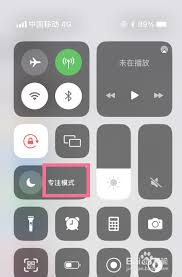
ios16带来了备受期待的专注模式,它能帮助用户更高效地管理通知、专注于特定任务。下面就为大家详细介绍如何启动ios16专注模式。一、进入设置首先,打开手机中的“设置”应用程序。这是启动专注模式的入口所在。二、选择专注模式在设置菜单中,向下滚动找到“专注”选项
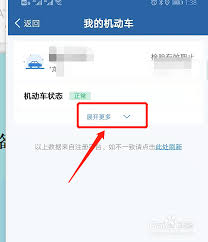
在使用交管123123平台时,有时我们会遇到需要删除备案车辆的情况。那么,具体该如何操作呢?首先,打开交管123123手机应用程序。确保你已经成功登录自己的账号,只有登录状态下才能进行后续操作。进入主界面后,找到“我的机动车”选项并点击。这里会显示你之前备案的

在诗音app中添加背景音乐,能让你的作品更具感染力和氛围感。下面就为大家详细分享诗音软件添加背景音乐的步骤。准备合适的音乐首先,你需要准备好想要添加的背景音乐。确保音乐的版权问题,可从正规音乐平台获取,也可以是自己创作或有合法使用权限的音频文件。打开诗音app

在qq音乐中设置在听心情,不仅能让你更个性化地表达自己,还能与好友分享此刻的心境。下面就来详细介绍一下具体的设置方法。一、打开设置入口首先,打开手机中的qq音乐应用。进入主界面后,点击左上角的个人头像,在弹出的侧边栏中,找到并点击“个性装扮”选项。二、进入心情

时间:2025/06/09

时间:2025/06/09
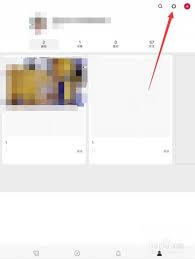
时间:2025/06/06
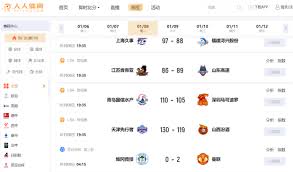
时间:2025/06/06

时间:2025/06/05
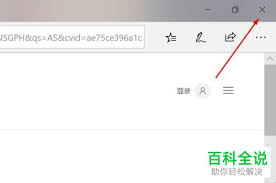
时间:2025/06/05
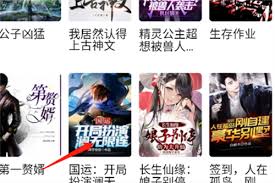
时间:2025/06/04
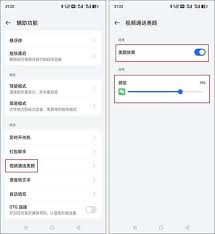
时间:2025/06/04

时间:2025/06/03

时间:2025/06/03